Загрузочный компакт-диск Hiren был одним из лучших загрузочных компакт-дисков с множеством инструментов для восстановления Microsoft Windows и восстановления потерянных данных, к сожалению, проект был заброшен. То же самое и с Ultimate Boot CD FalconFour и Trinity Rescue Kit. Из-за отсутствия обновлений появилось множество других альтернатив, вдохновленных Hiren’s BootCD.
В отличие от предыдущего поколения, работающего под DOS, сегодняшний загрузочный USB-накопитель для аварийного восстановления поставляется с дистрибутивами Windows PE, это операционные системы mini-Windows, которые можно запускать с USB-накопителя. Загрузочный диск очень удобен, особенно при исправлении неисправной системы Windows. Наличие этого на загрузочном USB-накопителе на случай, если что-то пойдет не так в вашей системе Windows, СУПЕР удобно и спасло меня бесчисленное количество раз.
Программы для Windows, мобильные приложения, игры — ВСЁ БЕСПЛАТНО, в нашем закрытом телеграмм канале — Подписывайтесь:)
Пару слов про Windows PE
Для тех, у кого Windows не загружается, аварийный диск может спасти жизнь системному администратору. Он упакован с различными инструментами диагностики и восстановления, которые могут делать такие вещи, как исправление основной загрузочной записи (MBR), восстановление пароля, обнаружение и очистка руткитора, просто позволяя вам спасти данные, передав их с поврежденного диска в другое место. Ниже приведен список загрузочных аварийных дисков.
↓ 01 — MediCat USB
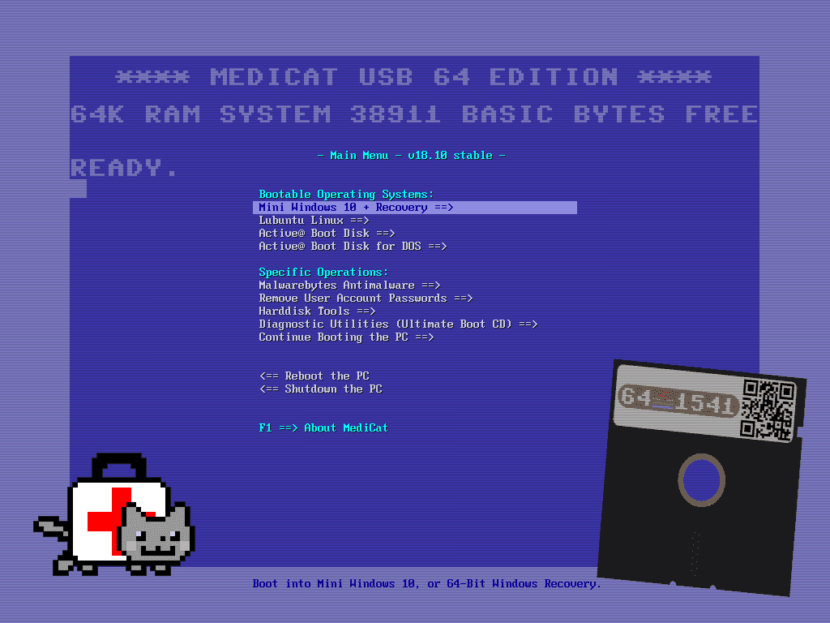
MediCat USB — это полная замена загрузочного диска Hiren для современных компьютеров. MediCat USB призван заменить снятый с производства и устаревший загрузочный диск Hiren. Он ориентирован на современное оборудование и следует циклу выпуска Ubuntu с обновлением выпуска каждые 6 месяцев. Автор MediCat DVD разработал этот загрузочный инструментарий как неофициальный преемник популярной загрузочной среды Hiren’s Boot CD. В этом отношении в меню перечислены следующие параметры:
- 64-битное восстановление Windows: выбор Microsoft или Easy Recovery для Windows 10, Windows 8.1 и Windows 7.
- Инструменты жесткого диска: в настоящее время включают Acronis TrueImage 2017, GParted, Norton Ghost 11.5, Paragon Hard Disk Manager, PloP Boot Manager, SpinRite, SuperGrubDisk, Darik’s Boot и Nuke.
- Утилиты диагностики: в настоящее время включает инструмент обнаружения оборудования Memtest86 +, TestDisk / PhotoRec / LiliPad, Ultimate Boot Cd.
- Сканировать на наличие вирусов: в настоящее время запускается только Comodo Rescue Disk.
- Удаление паролей учетных записей пользователей: средство смены активного пароля, средство восстановления паролей Windows Daossoft, автономный редактор паролей NT и реестра, PCUnlocker, загрузочный компакт-диск Kon-Boot.
Популярная статья: 5 инструментов для 100% надежной очистки чистого SSD — сделать данные невосстановимыми
Новый способ установки Windows без загрузочной флешки через WinPE
↓ 02 — WinPE Сергея Стрелеца
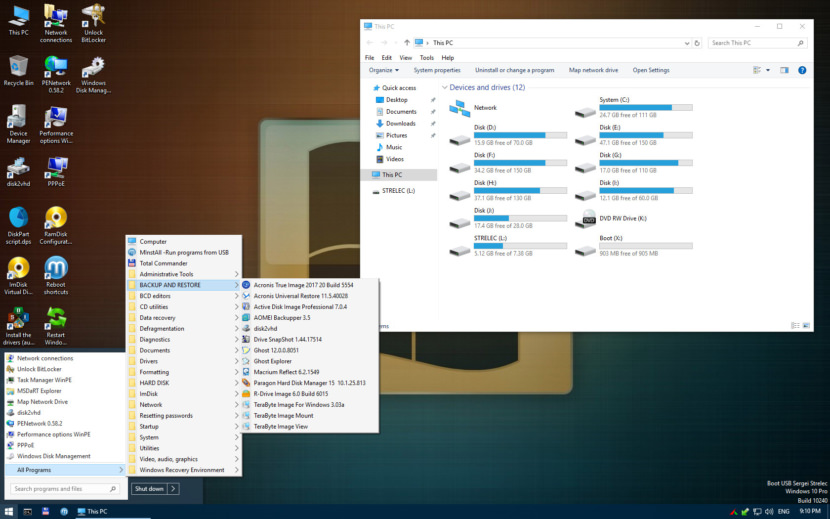
Загрузочный диск Windows 10 и 8 PE — для обслуживания компьютеров, жестких дисков и разделов, резервного копирования и восстановления дисков и разделов, диагностики компьютера, восстановления данных, установки Windows. Он включает в себя множество бесплатных программ для восстановления данных, таких как R-Studio 8.7, Active File Recovery, Active Partition Recovery, Runtime GetDataBack для NTFS, Runtime GetDataBack для FAT, DM Disk Editor и Data Recovery, UFS Explorer Professional Recovery, Hetman Partition Recovery, Eassos Recovery , Мастер восстановления данных EaseUS и Ontrack EasyRecovery
↓ 03 — Hiren’s BootCD PE
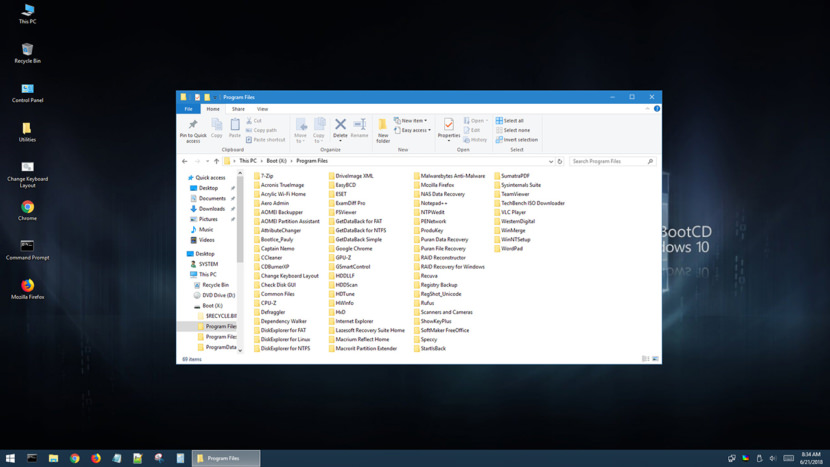
Hiren’s BootCD PE (Preinstallation Environment) — это восстановленная версия Hiren’s BootCD, основанная на Windows 10 PE x64. Поскольку после ноября 2012 года официальных обновлений нет, PE-версия разрабатывается поклонниками Hiren’s BootCD. Он включает в себя наименьшее количество лучших и обновленных бесплатных инструментов, используемых в Hiren’s BootCD.
Он разрабатывается для компьютеров нового поколения, поддерживает загрузку UEFI и требует минимум 2 ГБ ОЗУ. С помощью полезных инструментов внутри ISO вы можете решить многие проблемы, связанные с вашим компьютером. Он не содержит пиратского программного обеспечения, он включает только бесплатное и легальное программное обеспечение.
↓ 04 — Все в одном — Набор средств восстановления системы
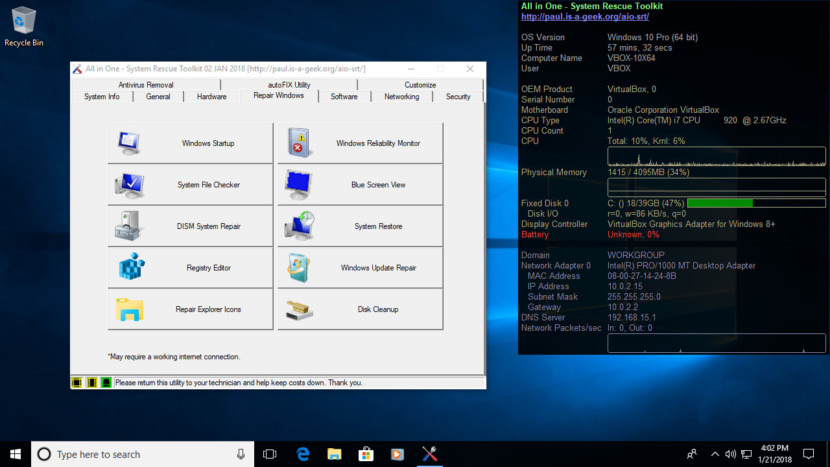
All in One — System Rescue Toolkit разработан, чтобы быстро и эффективно помочь техническому специалисту в устранении неполадок и ремонте компьютеров под управлением Windows. Доступ к части Live CD на диске можно получить, загрузив компьютер с компакт-диска AiO-SRT или USB. Среда Live CD — это настроенная среда Ubuntu с поддержкой загрузки BIOS и UEFI (должна поддерживать новое оборудование Apple), сетей Ethernet / Wireless, программных raid-настроек mdadm linux, настроек dmraid «fakeraid». Ремонт Windows включает:
- Запуск Windows
- Проверка системных файлов
- Ремонт системы DISM
- Редактор реестра
- Восстановить значки проводника
- Монитор надежности Windows
- Вид на синий экран
- Восстановление системы
- Восстановление Windows Update
- Очистка диска
Популярная статья: Как восстановить удаленные файлы и папку в Microsoft Windows
↓ 05 — Windows 10PE Гэндальфа [Требуется пожертвование]
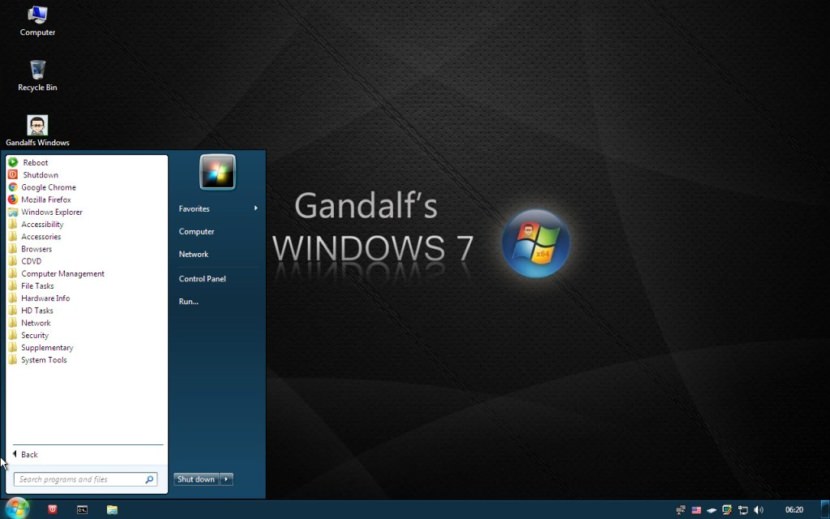
Полностью бесплатный загрузочный компакт-диск, содержащий множество полезных инструментов, которые можно использовать в различных ситуациях, таких как анализ, восстановление и исправление вашего компьютера, даже если основная операционная система не может быть загружена. Он призван обеспечить простой способ выполнения административных задач на вашем компьютере, таких как создание и редактирование разделов жесткого диска. Он поставляется с большим количеством программного обеспечения Linux, такого как системные инструменты (parted, partimage, fstools,…) и базовые инструменты (редакторы, Midnight Commander, сетевые инструменты).
Не требует установки. Его можно использовать на серверах Linux, рабочих столах Linux или Windows. Ядро поддерживает важные файловые системы (ext2 / ext3 / ext4, reiserfs, reiser4, btrfs, xfs, jfs, vfat, ntfs, iso9660), а также сетевые файловые системы (samba и nfs). Загрузочный ISO-образ объединяет как можно больше диагностических инструментов на одном загрузочном компакт-диске, DVD-диске или флэш-накопителе.
Когда вы загружаетесь с компакт-диска, отображается текстовое меню, и вы можете выбрать инструмент, который хотите запустить. Выбранный инструмент фактически загружается с виртуальной дискеты, созданной в памяти.
Программы для Windows, мобильные приложения, игры — ВСЁ БЕСПЛАТНО, в нашем закрытом телеграмм канале — Подписывайтесь:)
Источник: bnar.ru
Справочник по дополнительным компонентам WinPE (OC)
Добавьте пакеты компонентов, также называемые необязательными компонентами, в Windows PE (WinPE).
Где получить дополнительные компоненты WinPE
Дополнительные компоненты доступны в архитектурах Amd64 и Arm64. OCs, добавляемый в образ WinPE, должны быть из той же сборки ADK и иметь ту же архитектуру, что и образ WinPE. Дополнительные компоненты WinPE можно найти в следующих расположениях после установки надстроек Среды предустановки Windows для ADK:
- Amd64 C:Program Files (x86)Windows Kits10Assessment and Deployment KitWindows Preinstallation Environmentamd64WinPE_OCs
- Arm64 C:Program Files (x86)Windows Kits10Assessment and Deployment KitWindows Preinstallation Environmentarm64WinPE_OCs
Добавление дополнительных компонентов
OCS WinPE — это .cab пакеты, которые можно добавить в автономный образ Windows PE.
Некоторые необязательные компоненты имеют необходимые компоненты, которые должны быть установлены по порядку. В таблице ниже приведены сведения о предварительных требованиях.
Перед добавлением OCs в образ WinPE требуется образ WinPE (boot.wim). Сведения о создании набора рабочих файлов WinPE, включающих образ WinPE, см. в статье WinPE: создание загрузочного носителя . Вы найдете boot.wim по адресу sourcesboot.wim в рабочих файлах.
Получив образ WinPE для работы, вы можете добавить в него пакеты с помощью DISM /add-package . Дополнительные сведения об использовании DISM для добавления пакетов в образ Windows см. в статье Добавление и удаление пакетов в автономном режиме с помощью DISM.
Многие необязательные компоненты WinPE разделены на две части: не зависящий от языка пакет и набор пакетов для конкретного языка. При установке OC с пакетами для конкретного языка необходимо сначала добавить не зависящее от языка OC, а затем добавить по крайней мере один из связанных пакетов для конкретного языка. Ресурсы, зависящие от языка и не зависящие от языка, должны иметь одинаковую версию. OCs можно найти в следующих папках:
- Не зависящий от языка — . Assessment and Deployment KitWindows Preinstallation Environment\WinPE_OCs
- Язык — . Assessment and Deployment KitWindows Preinstallation Environment\WinPE_OCsxx-xx
Дополнительные компоненты WinPE
- WinPE-DismCmdlets
- WinPE-Dot3Svc
- WinPE-EnhancedStorage
- WinPE-FMAPI
- WinPE-Fonts-Legacy
- Поддержка шрифтов WinPE-JA-JP
- Поддержка шрифтов WinPE-KO-KR
- Поддержка шрифтов WinPE-ZH-CN
- Поддержка шрифтов WinPE-ZH-HK
- WinPE-GamingPeripherals
- WinPE-HSP-Driver
- WinPE-HTA
- Winpe-LegacySetup
- WinPE-MDAC
- WinPE-NetFX
- WinPE-PlatformID
- WinPE-PowerShell
- WinPE-PPPoE
- WinPE-Rejuv
- WinPE-RNDIS
- WinPE-Scripting
- WinPE-SecureBootCmdlets
- WinPE-SecureStartup
- Настройка WinPE
- WinPE-Setup-Client
- WinPE-Setup-Server
- WinPE-SRT
- WinPE-StorageWMI
- WinPE-WDS-Tools
- WinPE-WiFi-Package
- WinPE-WinReCfg
- WinPE-WMI
- estre.ttf Estrangelo Edessa (Сирийский)
- mvboli.ttf MV Boli (Thaana)
- KhmerUI.ttf Khmer UI (Khmer UI)
- KhmerUIB.ttf Khmer UI Bold (Khmer UI)
- Laoui.ttf Lao UI (Лаос)
- Laouib.ttf Lao UI Bold (Лаос)
- daunpenh.ttf DaunPenh (кхмерский)
- moolbor.ttf MoolBoran (кхмер)
- dokchamp.ttf DokChampa (Лаос)
- Himalaya.ttf Microsoft Himalaya (тибетский)
- monbaiti.ttf Монгольский Байти (монгольский)
- MSYI.ttf Microsoft Yi Baiti (слоги Yi)
- nyala.ttf Nyala (Ethiopic)
- sylfaen.ttf Sylfaen (армянский грузинский WinPE-NetFX>WinPE-Scripting перед установкой WinPE-PowerShell.
Зависимости. Перед установкой WinPE-DismCmdlets установите WinPE-WMI>WinPE-NetFX>WinPE-Scripting>WinPE-PowerShell.
- Загрузка из среды предустановки Windows на базе x86 для настройки параметров Windows RE в автономном образе операционной системы на основе 64-разрядных систем.
- Загрузка из 64-разрядной среды Предустановки Windows для настройки параметров Windows RE в автономном образе операционной системы на базе x86.
Windows RE необязательные компоненты
Образ Windows RE по умолчанию содержит следующие встроенные необязательные компоненты:
Включенный необязательный компонент WinPE-EnhancedStorage WinPE-Rejuv WinPE-Scripting WinPE-SecureStartup WinPE-Setup WinPE-SRT WinPE-WDS-Tools WinPE-WMI Добавление языков к изображениям, которые включают необязательные компоненты
Чтобы добавить языковые пакеты с помощью Среды предустановки Windows, может потребоваться добавить поддержку файлов подкачки в Windows PE. Дополнительные сведения см. в статье Добавление поддержки файлов подкачки в образ WinPE.
- В подключенном образе выведите список необязательных компонентов в образе Windows PE:
Dism /Get-Packages /Image:»C:WinPE_amd64mount»
Dism /Add-Package /Image:»C:WinPE_amd64mount» /PackagePath:»C:Program Files (x86)Windows Kits10Assessment and Deployment KitWindows Preinstallation Environmentamd64WinPE_OCsfr-frlp.cab» Dism /Add-Package /Image:»C:WinPE_amd64mount» /PackagePath:»C:Program Files (x86)Windows Kits10Assessment and Deployment KitWindows Preinstallation Environmentamd64WinPE_OCsfr-frWinPE-HTA_fr-fr.cab»
Dism /Add-Package /Image:»C:WinPE_amd64mount» /PackagePath:»C:Program Files (x86)Windows Kits10Assessment and Deployment KitWindows Preinstallation Environmentamd64WinPE_OCsWinPE-Font Support-JA-JP.cab»
Dism /Get-Packages /Image:»C:WinPE_amd64mount»
Dism /Set-AllIntl:en-US /Image:»C:WinPE_amd64mount»Источник: learn.microsoft.com
установка виндовс через winpe
WinPE: Установка на жесткий диск (неструктурированная или не ОЗУ)
Windows среда предустановки (Windows PE) — это минимальная операционная система, на которой можно подготовить пк к установке, развертыванию и обслуживанию Windows. Вот как можно скачать и установить его на внутренний или внешний жесткий диск.
в этих инструкциях показано, как настроить базовую установку Windows PE, которая выполняется с диска. это иногда обеспечивает лучшую производительность, чем загрузка из памяти, и может помочь в запуске Windows PE на компьютерах или виртуальных средах с нехваткой памяти. Эта процедура также известна как Загрузка не из Ramdisk или необычная Загрузка.
при запуске Windows PE с диска необходимо отключить компьютер перед отключением диска, чтобы избежать потери работы.
Установка Windows ADK
создание рабочего каталога для файлов Windows PE
Нажмите кнопку Пуск и введите развертывание. Щелкните правой кнопкой Deployment and Imaging Tools Environment и выберите Запуск от имени администратора.
в среде средств развертывания и работы с образами создайте рабочий каталог для файлов Windows PE.
установка Windows PE на носитель
Используйте DiskPart для подготовки секций.
Следующие команды подготавливают жесткий диск USB, который может загружаться на ПК на основе BIOS или UEFI.
где — указанное число внешних жестких дисков USB.
примените образ Windows PE к жесткому диску.
Настройте файлы загрузки.
Игнорируйте все предупреждающие сообщения, которые говорят Warning: Resume application not found.
загрузка в Windows PE
Подключение устройства (внутренний или внешний жесткий диск USB) на компьютер, на котором вы хотите работать.
включите компьютер и используйте меню загрузки, чтобы выбрать диск Windows PE. Обычно для этого требуется нажать аппаратную кнопку или клавишу, например клавишу ESC.
Windows PE запускается автоматически. После появления командного окна Команда Wpeinit выполняется автоматически. Это может занять несколько минут.
После загрузки WinPE можно обозначить буквы диска с помощью сценария или с помощью программы DiskPart.
Устранение неполадок
Если компьютер не загружается, попробуйте выполнить следующие действия в последовательности и попытайтесь загрузить компьютер после каждого шага:
Для внешних USB-накопителей попробуйте вставить диск в другой USB-порт. Избегайте использования USB-концентраторов или кабелей, так как они могут быть не обнаружены во время последовательности загрузки. Не используйте порты USB 3,0, если встроенное по не содержит встроенную поддержку USB 3,0.
если компьютеру требуются драйверы для загрузки, например драйверы запоминающих устройств или видеодрайверы, или если драйвер требует внесения изменений в реестр, добавьте драйвер в образ Windows PE. Дополнительные сведения см. в разделе WinPE: подключение и настройка.
Обновите встроенное по компьютера до последней версии.
Альтернативные способы установки Windows на борту Live-диск
Как на одном съёмном носителе иметь и аварийный Live-диск с необходимым для реанимации Windows инструментарием, и установочный процесс этой ОС? Для этих целей можно записать мультизагрузочную флешку или DVD-диск. И в случае проблем с системой сначала использовать Live-диск, а если попытки её реанимации не дадут результатов, тогда прибегнуть к переустановке. Но обычно для записи и функционального Live-диска, и установочного ISO-образа нужна флешка минимум на 8 Гб или болванка на 8,5 Гб.
А как быть если в наличии есть только флешка на 4 Гб или стандартная болванка на 4,7 Гб? В таких случаях можно прибегнуть к альтернативным способам установки Windows, которые могут использовать дистрибутив системы, хранящийся на пользовательских разделах диска.
Альтернативные способы установки Windows
Альтернативные способы установки Windows, реализуемые с помощью сторонних программ, помимо непривязанности к тому или иному дистрибутиву, могут предложить ещё и другие преимущества:
Для использования таких альтернативных способов, соответственно, нужно выбрать Live-диск, предусматривающий на своём борту специальную программу. Что это за Live-диски, что это за программы, и как с ними работать?
1. AdminPE
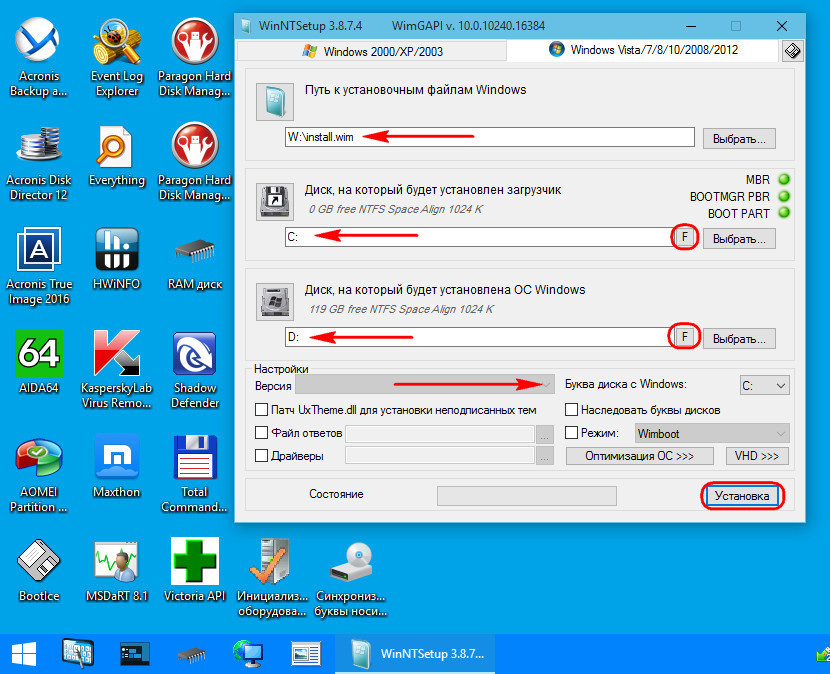
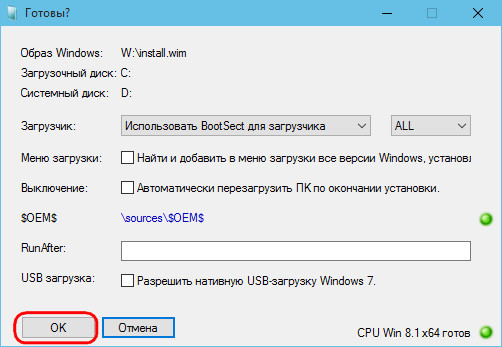
При необходимости в первом окне настроек можно добавить нужные драйверы, использовать режимы компактной установки системы, прибегнуть к её оптимизации.
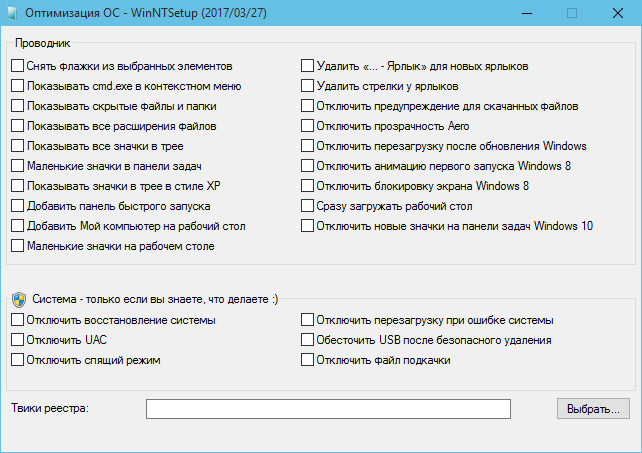
Когда WinNTSetup закончит работу, выключаемся, загружаемся с диска с новоиспечённой Windows и доустанавливаем её.
Сайт загрузки AdminPE:
2. WinPE10 by Sergei Strelec
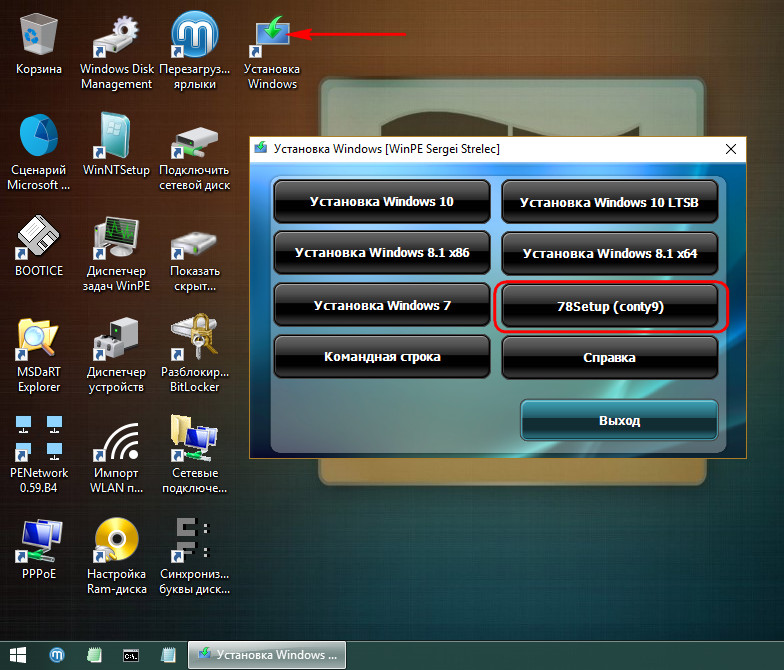
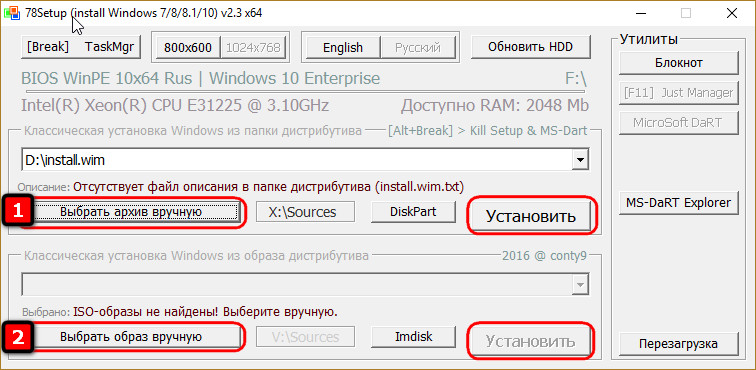
И – «Запуск».
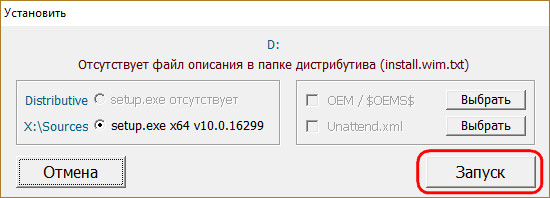
Далее увидим родной механизм установки Windows. Выбираем язык.
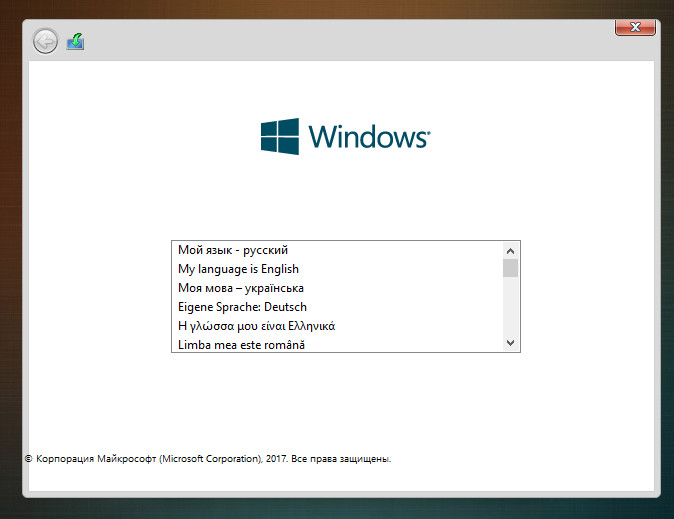
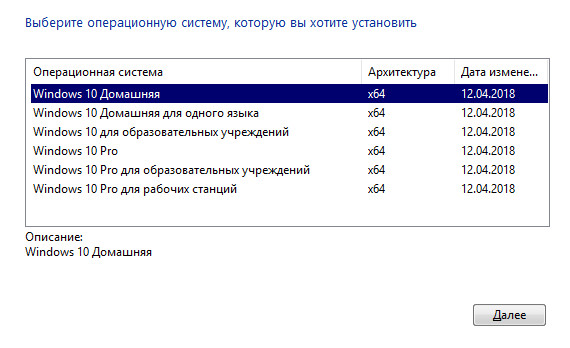
Соглашаемся с лицензией, указываем место установки ОС. И ждём, пока скопируются файлы.
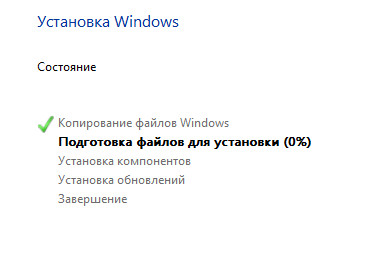
После чего загружаемся с диска с только что установленной системой и доустанавливаем её.
Сайт загрузки Live-диска by Sergei Strelec:
3. WinPE by Xemom1
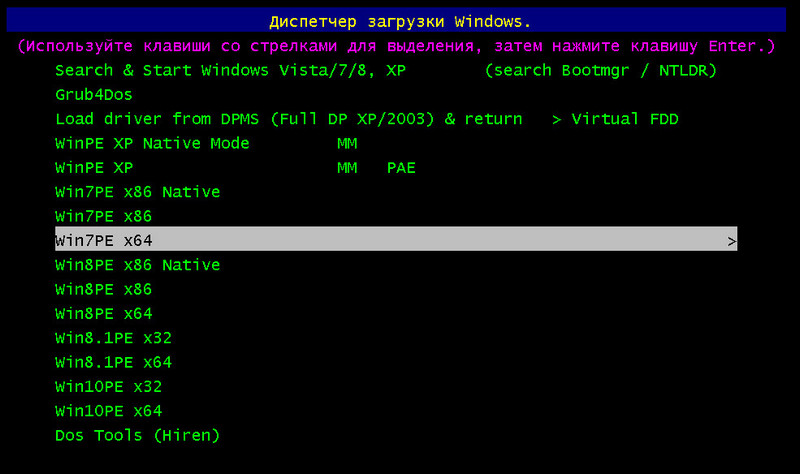
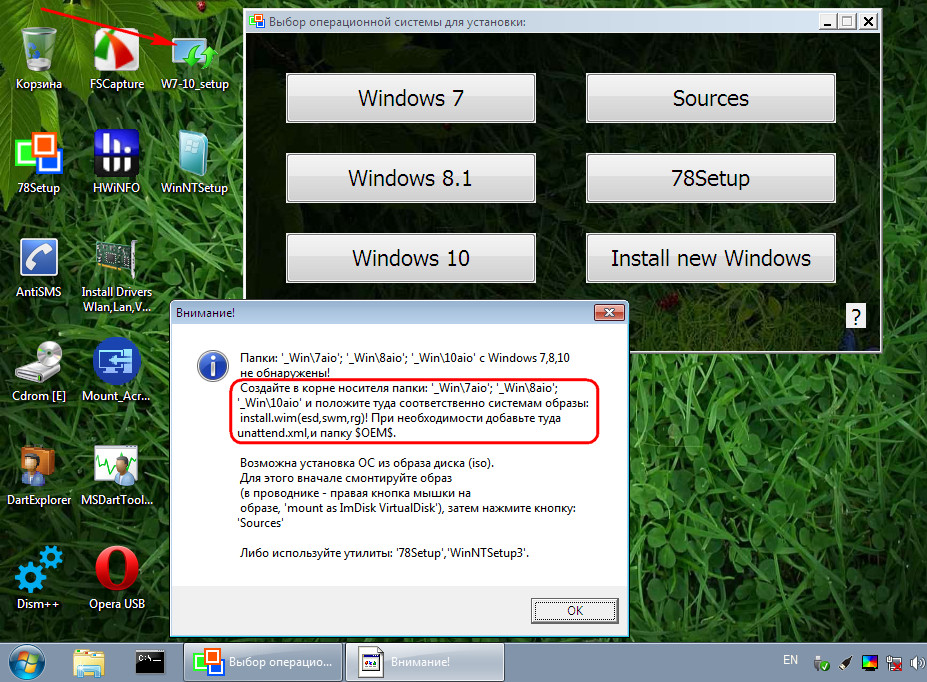
Для установки же ОС из дистрибутива, хранящегося на пользовательских разделах диска, необходимо воспользоваться утилитами WinNTSetup или 78Setup. И проделать шаги, рассмотренные выше.
Официального ресурса у WinPE by Xemom1 нет, Live-диск можно скачать на торрент-трекерах или специализированных сайтах.
Windows PE (WinPE)
Windows PE (WinPE) — это небольшая операционная система, используемая для установки, развертывания и восстановления Windows настольных выпусков, Windows Server и других Windows операционных систем. из Windows PE можно:

Приступая к работе с WinPE
Скачать WinPE
WinPE — это надстройка для комплекта средств для развертывания и оценки Windows (ADK). Установите надстройки ADK и WinPE, чтобы начать работу с WinPE.
до Windows 10, версия 1809 среда WinPE была включена в ADK и не является надстройкой.
Создание загрузочного носителя WinPE
поддерживаемые функции Windows
Windows PE выполняет Windows среду командной строки и поддерживает следующие функции Windows:
Требования к оборудованию
Windows среда предустановки имеет те же требования, что и Windows со следующими исключениями:
Ограничения
Windows Среда предустановки не является операционной системой общего назначения. Он не может использоваться ни для каких целей, Кроме развертывания и восстановления. Его не следует использовать в качестве тонкого клиента или встроенной операционной системы. существуют другие продукты майкрософт, например Windows Embedded CE, которые могут использоваться в этих целях.
чтобы предотвратить использование в качестве рабочей операционной системы, Windows PE автоматически прекращает запуск оболочки и перезапускается через 72 часов непрерывного использования. Этот период нельзя настроить.
при Windows перезагрузок PE все изменения теряются, включая изменения в драйверах, именах дисков и реестре Windows PE. Сведения о внесении неустойчивых изменений см. в разделе WinPE: подключение и настройка.
при установке Windows PE по умолчанию используется формат файлов FAT32, который включает в себя собственные ограничения, включая максимальный размер файла в 4 гб и максимальный размер диска (до 32 гб). Дополнительные сведения см. в разделе WinPE: использование одного USB-ключа для WinPE и WIM-файла (WIM).
Windows PE не поддерживает ни один из следующих элементов:
Как правило, для развертывания Windows используется последняя версия WinPE. если вы используете настроенную среду WinPE для образов Windows 10, вы можете продолжить использовать имеющийся образ Windows PE и запустить последнюю версию DISM из сетевой папки. Дополнительные сведения см. в статье копирование DISM на другой компьютер.
ВИДЕОИНСТРУКЦИИ ПО УСТАНОВКЕ ОС WINDOWS (LEGACY РЕЖИМ)
ИНСТРУКЦИИ ПО УСТАНОВКЕ WINDOWS В РЕЖИМЕ UEFI
ИНСТРУКЦИИ ПО УСТАНОВКЕ WINDOWS SERVER
_______________________________________________________________________________________________Установка Windows 7* на новый жесткий диск (MBR) (WinNTSetup):
В данном видео показано как установить Windows 7* на новый жесткий диск со схемой разделов MBR с помощью AdminPE и WinNTSetup 3.
P.S.: выбор ISO образа производится кликом ПРАВОЙ кнопкой мыши на кнопке “Выбрать” (источник).
* По указанному в видео способу можно уставливать также ОС Windows 8/8.1/10Установка Windows 7 на ноутбук с Windows 10 (x64 UEFI) с сохранением данных:
В данном видео показано, как установить Windows 7 на компьютер (ноутбук, ПК) с предустановленой Windows 10 (x64 UEFI) с сохранением данных в режиме BIOS (Legacy).
Для этого будет использоваться AdminPE и Paragon Hard Disk Manager, а также WinNTSetup3.
Для успешной установки потребуется ОТКЛЮЧИТЬ в BIOS настройку “Fast Boot”, а также “Secure boot”.
Также нужно ВКЛЮЧИТЬ (ОБЯЗАТЕЛЬНО!) модуль совместимости старых ОС (CSM) – переключить на “Enable”.
Без него Windows 7 не будет загружаться на данной платформе (ноутбуке, ПК).
Если такая настройка отсутствует в вашем BIOS – установка Windows 7 скорее всего ни к чему не приведет – ОС не загрузится (зависнув на стадии загрузки).
После установки Windows 7 на новые платформы (ноутбуки, ПК), предназначенные для Windows 8/8.1/10 у вас могут возникнуть проблемы с установкой USB3.0 портов (для Windows 7 требуется установить на них драйвера), если отсутствуют USB2.0 или PS/2 порты – тут потребуется либо интеграция драйверов USB3.0 в дистрибутив Windows 7, либо опыт в решении подобных проблем.
Также могут возникнуть проблемы с поиском других драйверов на Windows 7 для данной платформы (ноутбука, ПК) – но это уже вопрос наличия опыта и целесообразности установки Windows 7 на данную платформу – тут всё зависит от вашего выбора, в ролике лишь описано КАК установить ОС, ЗАЧЕМ и другие вопросы с драйверами решаете ВЫ.
P.S.: все операции проводятся в AdminPE x64 UEFI (SecureBoot), но их также можно проводить, отключив опции “SecureBoot” и включив модуль “CSM” в BIOS, и затем загрузившись с загрузочной флешки в AdminPE в обычном (не UEFI) режиме.Переустановка Windows 7 с сохранением данных и копии системы (MBR):
В данном видео показано, как переустановить Windows 7 с сохранением данных пользователя и созданием резервной копии установленной системы (диск MBR).
Для решения этой задачи будут использоваться AdminPE и Acronis TrueImage, а также Acronis Disk Director и WinNTSetup.
P.S.: данная видеоинструкция подходит под случаи, когда операционная система по каким-либо причинам не загружается и требуется просто переустановить систему, сохранив данные пользователя (рабочий стол, документы, и т.д.).Переустановка Windows 7 из образа Acronis (с сохранением данных и копии системы):
В данном видео показано, как пользоваться некоторыми инструментами в AdminPE при переустановке системы из образа Acronis (“заливка”),
с сохранением данных пользователя и копии системы.В процессе выполнения задачи будут задействованы Hard Disk Sentinel (для проверки состояния HDD),
FolderSizes (для вычисления размера файлов),
Everything (поиск файлов),
Acronis Director 12 (работа с разделами HDD),
True Image 2016 (резервная копия системы и восстановление системы из образа),
и Paragon Hard Disk Manager 15 (P2P настройка ОС).WinPE: подключение и настройка
WinPE поставляется в виде WIM-файла. подключение и настройка образа WinPE — это тот же процесс, что и любой другой образ Windows. WinPE также имеет некоторые особые настройки. В этом разделе описаны распространенные способы настройки образа WinPE.
Общие настройки:
получите комплект средств для развертывания и оценки Windows с помощью инструментов Windows PE
создание набора из 32-разрядных или 64-разрядных Windows файлов PE
подключение образа загрузки Windows PE
Используйте DISM для подключения образа WinPE во временную папку на техническом компьютере:
Добавление настроек
Добавление драйверов устройств (INF-файлов)
Используйте DISM /add-driver для добавления драйвера устройства в образ WinPE.
Можно добавить несколько драйверов в образ с помощью одной команды, но часто бывает проще устранить неполадки, если каждый пакет драйверов добавляется по отдельности.
Дополнительные сведения о драйверах см. в разделе Добавление драйверов устройств (INF-файлов). Чтобы просмотреть все доступные параметры обслуживания драйвера DISM, см. раздел Параметры командной строки для обслуживания драйвера DISM.
В WinPE есть пакеты, которые можно добавить с помощью DISM, чтобы включить дополнительные функции и языки. Используйте DISM /add-package для добавления дополнительных компонентов к образу. При добавлении дополнительного компонента WinPE убедитесь, что добавляется и дополнительный компонент, и связанные с ним языковые пакеты.
Дополнительные сведения о доступных дополнительных компонентах и языках см. в разделе WinPE: Add Packages (Справочник по дополнительным компонентам).
Добавление файлов и папок
Не добавляйте слишком много файлов, так как это приведет к замедлению работы WinPE и может заполнить доступную память в среде RAMDisk по умолчанию.
Добавление скрипта запуска
Из этого файла можно также вызвать другие пакетные файлы или скрипты командной строки.
Добавление приложения
Создайте каталог приложения в подключенном образе WinPE.
Скопируйте необходимые файлы приложения в локальный каталог WinPE.
Протестируйте приложение позже, загрузив WinPE и запустив приложение из каталога X:.
Если приложению требуется временное хранилище или если среда WinPE перестает отвечать при запуске приложения, может потребоваться увеличить объем временного хранилища (свободного пространства), выделенного для WinPE.
Чтобы автоматически запустить оболочку или приложение, запускаемое при запуске WinPE, добавьте путь к файлу Winpeshl.ini. Дополнительные сведения см. в разделе Справочник поWinpeshl.ini: запуск приложения при запуске WinPE.
Добавить временное хранилище (вспомогательное пространство)
WinPE резервирует память на диске X: для распаковки файлов WinPE, а также дополнительного временного хранилища файлов, называемого пространством, которое может использоваться приложениями. По умолчанию это 512 МБ для компьютеров с объемом ОЗУ более 1 ГБ, в противном случае значение по умолчанию — 32 МБ. Допустимые значения: 32, 64, 128, 256 или 512.
Замена фонового изображения
Если у вас есть несколько версий WinPE, можно задать фоновое изображение, чтобы можно было мгновенно определить, какая версия WinPE работает.
Изменение разрешений безопасности файла фонового образа WinPE ( windowssystem32winpe.jpg ). Это позволяет изменить или удалить файл.
Щелкните файл правой кнопкой мыши C:WinPE_amd64mountwindowssystem32winpe.jpg и выберите свойства > вкладка Безопасность > Дополнительно.
Рядом с владельцем выберите изменить. Измените владельца на Администраторы.
Примените изменения и закройте окно свойств, чтобы сохранить изменения.
Щелкните файл правой кнопкой мыши C:WinPE_amd64mountwindowssystem32winpe.jpg и выберите свойства > вкладка Безопасность > Дополнительно.
Примените изменения и закройте окно свойств, чтобы сохранить изменения.
Замените winpe.jpg файл своим собственным файлом изображения.
Установка высокой производительности для схемы управления питанием
Примечание. Использование схемы высокой производительности может заставить устройство работать температура здания выше, чем обычно.
Добавление параметров файла ответов
Добавление обновлений в WinPE (при необходимости)
Вы можете применить обновления к образу WinPE, но вам потребуется только в определенных ситуациях.
Если вы получили инструкции по применению обновления к образу WinPE, сначала необходимо скачать Последнее обновление для версии WinPE из каталога Центра обновления Майкрософт. Обновления для WinPE включены в обновления для соответствующей версии Windows 10. сведения о последних доступных обновлениях для Windows 10 см. в журнале обновлений Windows 10.
Скачайте Последнее обновление.
Примените обновление к подключенному образу WinPE.
Где Windows 10.0-кбкскскскскс. msu — имя файла обновления
Блокировка в обновлении:
отключение образа Windows PE и создание носителя
Отключите образ WinPE, зафиксировать изменения.
Создайте загрузочный носитель, например флэш-накопитель USB.
Загрузите носитель. WinPE запускается автоматически. После появления окна WinPE команда Wpeinit запускается автоматически. Это может занять несколько минут. Проверьте настройки.
Выявлен
Чтобы удалить рабочий каталог, выполните следующие действия.
В некоторых случаях восстановление подключенного образа может оказаться невозможным. DISM защищает от случайного удаления рабочего каталога, поэтому, возможно, потребуется выполнить следующие действия, чтобы получить доступ для удаления подключенного каталога. Попробуйте выполнить каждое из следующих действий.
Попробуйте повторно подключить образ:
Попробуйте отключить образ, отменяя изменения:
Попробуйте очистить ресурсы, связанные с подключенным образом:
Источник: windorez.ru